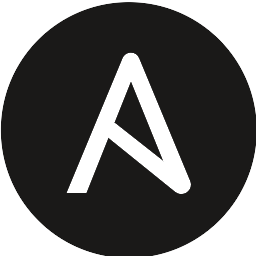Install AWX on K8S(1)
說明
現在新版的 AWX 依照官方網站的說法,只能安裝在容器平台上了,接下來的幾篇文將說明一下如何安裝 AWX。
首先,先選定 K8S 容器平台,這裡我們選定 microk8s,主要有幾個原因:
- 容易安裝而且容易取得:新版的 Ubuntu 都提供了 snapcraft 這個套件管理工具,而 microk8s 已經被封裝為 snap 套件,很容易就可以安裝。
- 單機即可使用:microk8s可以安裝在單機上,就不需要多台主機才能安裝。
再來有兩個事情要準備:
- 架設 NFS 伺服器:在架設 AWX 時,會一併安裝 PostgreSQL 與 Redis 等服務,這些服務會需要 Physical Volume 。
- 預留 IP 區段:安裝 AWX 以後,需要可以存取 AWX,這裡預計使用 MetalLB ,而 MetalLB 會拿這個預留 IP 區段裡的一個 IP 來當作 AWX 的入口。
架設 NFS 伺服器
在 Ubuntu 架設 NFS 伺服器,需要安裝 nfs-common 與 nfs-kernel-server 這兩個套件:
sudo apt install nfs-common nfs-kernel-server
再來建立要分享的目錄
sudo mkdir /nfs-share
sudo chown nobody:nogroup /nfs-share
sudo chmod 0777 /nfs-share
然後在 /etc/exports 裡增加一行
/nfs-share *(rw,sync,no_subtree_check,no_root_squash,insecure)
啟用 NFS 伺服器
sudo systemctl start nfs-server
檢查是否成功
sudo systemctl status nfs-server
sudo showmount -e localhost
MetalLB
預留 IP 區段,就是去無線基地台或是 DHCP 伺服器裡去調整配發的 IP 範圍,例如原本是 192.168.11.1192.168.11.254,就改為 192.168.11.1192.168.11.240 ,表示不配發 192.168.11.241~192.168.11.255 這個區段的 IP 。之後等安裝完 microk8s 跟 MetalLB 以後,再來設定 MetalLB。
參考資料
這裡也先預留參考資料在這裡,作為之後參考使用。